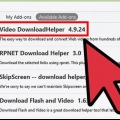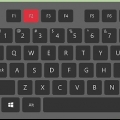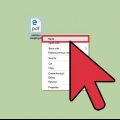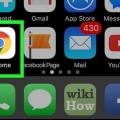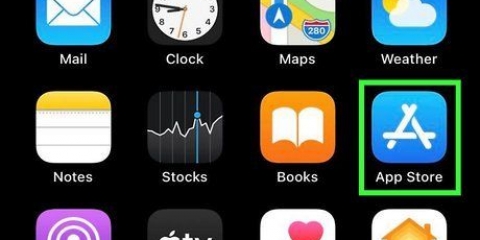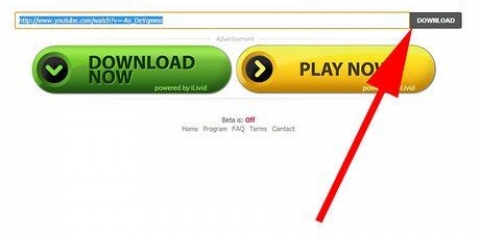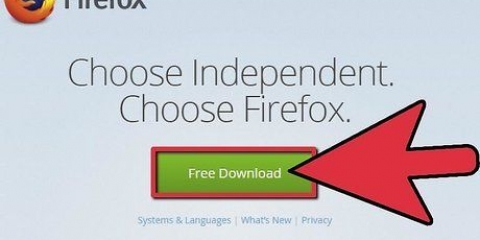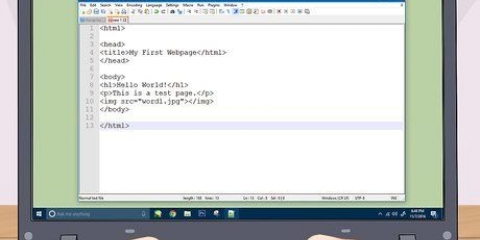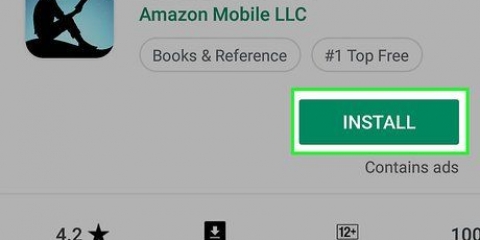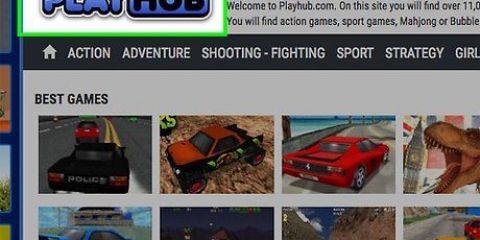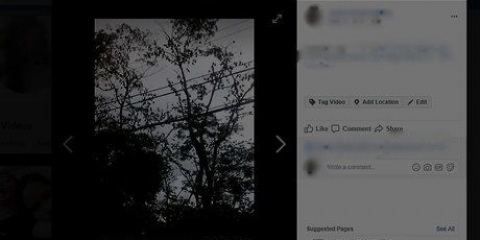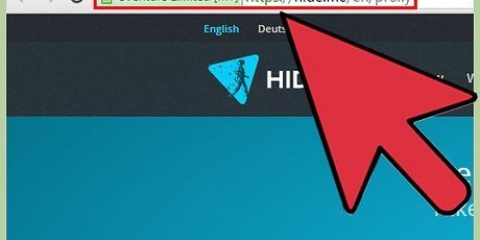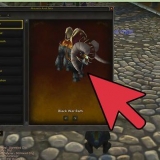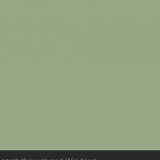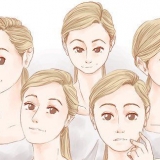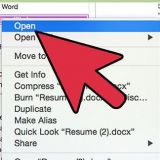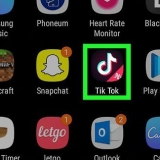Vous pouvez déplacer des fichiers en connectant votre appareil Android à votre ordinateur via USB. Vous pouvez ensuite faire glisser et déposer les fichiers téléchargés dans un dossier sur votre appareil Android, comme s`il s`agissait d`une clé USB. Alternativement, vous pouvez utiliser un navigateur Flash comme Puffin ou Photon pour visiter des sites Web avec du contenu Flash, puis simplement afficher le contenu sur le site. C`est nécessaire si votre nouvel appareil ne prend pas en charge l`application Adobe Flash Player. Chrome pour Android ne prend pas en charge Flash même si Flash Player est installé. Si vous avez installé Flash Player, vous pouvez utiliser l`application Web ou l`application de navigateur par défaut pour regarder le contenu Flash.
Enregistrer des animations flash à partir d'un site web
Teneur
- Pas
- Méthode 1 sur 6 : Afficher les informations de la page dans Firefox
- Méthode 2 sur 6 : Copier des fichiers SWF à partir du cache du navigateur
- Méthode 3 sur 6 : Recherche de la source de la page dans Chrome
- Méthode 4 sur 6 : Utilisation d`un gestionnaire de téléchargement
- Méthode 5 sur 6 : Utilisation d`un appareil iOS
- Méthode 6 sur 6 : Utiliser un appareil Android
- Des astuces
Les animations Flash sont une forme classique de média Internet et ne peuvent en principe être diffusées qu`à partir du Web. Si vous souhaitez regarder l`animation quand vous le souhaitez, vous devrez l`enregistrer sur votre ordinateur. Si enregistrer une animation flash n`est pas aussi simple que d`enregistrer un fichier standard, il est possible de le faire si vous avez le bon navigateur.
Pas
Méthode 1 sur 6 : Afficher les informations de la page dans Firefox

1. Ouvrir le site vidéo dans Firefox. Accédez à l`animation Flash que vous souhaitez regarder. Firefox est le navigateur le plus simple à utiliser si vous souhaitez télécharger un fichier Flash directement depuis un site web.
- Cette méthode ne fonctionnera pas avec YouTube, Vimeo et d`autres sites de streaming. Ceci est pour les animations Flash et les jeux sur des sites comme Newgrounds. Pour télécharger des vidéos YouTube, vous avez besoin de la méthode 4. Si vous faites un clic droit sur la vidéo elle-même, vous ne trouverez pas d`option pour afficher la source de la page. Vous devez cliquer quelque part dans la page où il n`y a pas de vidéo ou de lien.

2. Visitez le site Web avec l`animation que vous souhaitez regarder. Une fois l`animation chargée dans Firefox, faites un clic droit sur la page. Assurez-vous de cliquer sur l`arrière-plan de la page, pas sur l`objet Flash lui-même.

3. Sélectionnez « Afficher les informations sur la page » dans le menu. Cela ouvrira une boîte avec des informations détaillées sur le site Web que vous consultez. En haut de la boîte, vous verrez une série d`onglets avec différents types d`informations sur le site.

4. Cliquez sur l`icône Média. Affiche une liste de tous les objets multimédias du site, tels que des boutons et des bannières. Cela comprend également le .fichier SWF de l`animation. Cliquez sur l`en-tête de colonne Type dans la liste pour sélectionner par type d`objet.

5. Trouver le fichier Flash. La vidéo sera dans le .format SWF et est indiqué comme "Objet" ou "Intégrer" dans la colonne Type. Le nom du fichier est souvent le même que le titre de l`animation sur le site. Sélectionnez-le dans la liste et cliquez sur "Enregistrer sous...". Donnez au fichier un nom de votre choix et cliquez sur Enregistrer.

6. Lire la vidéo. Une fois que vous avez téléchargé la vidéo, vous pouvez l`ouvrir dans n`importe quel navigateur sur lequel Flash est installé. Lorsque vous essayez de lire le fichier pour la première fois, Windows peut vous demander de spécifier un programme. Si votre navigateur n`est pas dans la liste des programmes suggérés, recherchez votre ordinateur. La plupart des programmes de navigation se trouvent dans le dossier Program Files de votre disque dur, dans un dossier portant le nom du développeur (Google, Mozilla, etc.).
Vous pouvez également cliquer sur le fichier, puis le faire glisser et le déposer dans la fenêtre de votre navigateur.
Méthode 2 sur 6 : Copier des fichiers SWF à partir du cache du navigateur

1. Ouvrir Internet Explorer. Pour afficher vos fichiers Internet temporaires, ouvrez le menu Outils, puis sélectionnez Options Internet. Dans l`onglet Général, sélectionnez Paramètres, puis Affichage des fichiers. Vous pouvez également rechercher sur votre ordinateur des fichiers Internet temporaires si vous n`utilisez pas Internet Explorer.

2. Faites un clic droit et triez les fichiers par adresse. Trouver l`adresse du site Web où se trouve le fichier. Le site Web peut toujours avoir une partie de l`adresse devant lui, comme farm.nouveaux terrains.com.

3. Trouver les fichiers avec une extension SWF. Ceci est l`extension pour les fichiers Flash. Cela peut être des films ou des jeux, ou même des publicités. Recherchez un fichier avec un nom similaire à la vidéo que vous essayez de télécharger. Faites un clic droit sur le fichier et sélectionnez Copier. Collez le fichier dans un dossier que vous pourrez facilement retrouver.

4. Lire la vidéo. Une fois que vous avez copié le fichier dans un nouvel emplacement, vous pouvez l`ouvrir pour voir l`animation. Vous pouvez ouvrir le fichier dans un navigateur Web ou un lecteur SWF autonome.
Pour ouvrir le fichier dans un navigateur, cliquez et faites glisser le fichier dans la fenêtre du navigateur.
Méthode 3 sur 6 : Recherche de la source de la page dans Chrome

1. Allez sur le site où se trouve l`animation que vous recherchez. Une fois l`animation chargée dans Chrome, faites un clic droit sur la page.

2. Sélectionner "Afficher la source de la page". Cela ouvrira le code source de la page, dans un nouvel onglet.

3. Recherchez l`animation flash. La façon la plus simple de le faire est d`appuyer sur Ctrl + F pour ouvrir le champ de recherche. taper ".swf" ou ".flv" pour rechercher des fichiers flash sur le site Web.
Remarque : tous les fichiers vidéo ne peuvent pas être trouvés de cette façon, surtout s`ils sont ouverts avec un autre lecteur. Si vous ne trouvez pas le fichier que vous recherchez, utilisez l`une des autres méthodes.

4. Copiez l`url partielle du fichier flash. Il s`agit généralement d`une longue chaîne de caractères, séparés par des barres obliques inverses, entourés de guillemets et terminés par une extension flash (par ex. « content/dotcom/en/devnet/actionscript/animationname.swf"). Sélectionnez tout à l`intérieur des guillemets, mais pas les guillemets eux-mêmes, et copiez-le en appuyant sur Ctrl + C.

5. Ouvrir un nouvel onglet. Tapez l`URL de base de la page Web où vous avez trouvé la vidéo flash. Par exemple, l`avez-vous sur exemple.com trouvé, puis tapez "www.Exemple.com". Cependant, n`appuyez pas encore sur Entrée.

6. Coller l`url partielle. Collez l`URL que vous avez copiée à partir de la source de la page à la fin de l`URL de base et appuyez sur Entrée. Cela ouvrira la vidéo flash elle-même. Assurez-vous simplement que vous n`avez inclus aucune des citations.

sept. Cliquez sur le menu Chrome. Le bouton est situé dans le coin supérieur droit de la fenêtre Chrome. Sélectionner "Enregistrer la page en" et enregistrez le fichier quelque part sur votre ordinateur où vous pourrez facilement le retrouver. Donnez-lui un nom pour pouvoir le retrouver rapidement.

8. Lire la vidéo. Une fois que vous avez enregistré le fichier, vous pouvez l`ouvrir pour regarder la vidéo. Vous pouvez afficher le fichier dans un navigateur Web ou avec le lecteur SWF autonome.
Pour ouvrir le fichier dans un navigateur, cliquez dessus et faites-le glisser dans la fenêtre du navigateur.
Méthode 4 sur 6 : Utilisation d`un gestionnaire de téléchargement

1. Installer un gestionnaire de téléchargement. Firefox est le navigateur le plus populaire lorsqu`il s`agit d`ajouter des extensions, et il peut être téléchargé gratuitement sur le site Web de Mozilla. L`une des meilleures extensions gratuites pour le téléchargement de contenu est DownloadHelper.
- DownloadHelper vous donne la possibilité de télécharger des fichiers multimédias à partir de n`importe quel site Web que vous visitez. Cela signifie que vous pouvez également enregistrer des vidéos et des jeux Flash. Cette extension peut également être utilisée pour les vidéos YouTube.
- Vous pouvez télécharger des gestionnaires de téléchargement autonomes qui fonctionnent de la même manière si vous préférez ne pas utiliser Firefox.

2. Allez sur le site Web avec la vidéo que vous voulez. Lorsque la vidéo commence à jouer, l`icône DownloadHelper tournera dans le coin supérieur droit de l`écran. Une petite flèche apparaîtra à côté de. Cliquez sur la flèche pour plusieurs options de téléchargement.

3. Sélectionnez le fichier. Lorsque vous cliquez sur la flèche, vous verrez une liste de tous les fichiers multimédias sur la page. Si la vidéo a une publicité, les deux seront affichés. La vidéo a un nom de fichier qui ne correspond pas au titre.

4. Attendez la fin du téléchargement. Une fois que vous avez sélectionné le fichier, le téléchargement commencera. Vous pouvez suivre la progression dans la fenêtre de téléchargement de Firefox. Cette fenêtre peut être trouvée en allant dans le menu principal de Firefox et en cliquant sur Téléchargements.
Méthode 5 sur 6 : Utilisation d`un appareil iOS

1. Téléchargez et installez une application qui vous permet de lire des fichiers Flash. Flash ne prend pas en charge les appareils iOS. Cela signifie que vous avez besoin d`une application pour lire les fichiers Flash. Plusieurs applications sont disponibles sur l`App Store, notamment Puffin Browser Free, Photon Browser et iSwifter.

2. Ouvrez un site Web avec Flash dans votre nouveau navigateur. Vous ne pouvez pas télécharger de fichiers Flash à partir de sites Web avec iOS (à moins qu`une option de téléchargement officielle ne soit proposée), vous devrez donc utiliser le nouveau navigateur pour charger les fichiers Flash tout en visitant la page. Les performances de Flash dans le navigateur dépendent de l`âge de votre appareil iOS.

3. Téléchargez des fichiers Flash sur un ordinateur, puis déplacez-les sur votre appareil iOS. Si vous voulez vraiment accéder aux fichiers Flash sur votre appareil iOS, vous devrez les télécharger sur votre ordinateur avant d`utiliser l`une des méthodes ci-dessus. Une fois téléchargé, vous pouvez vous l`envoyer par e-mail ou utiliser un stockage en nuage pour l`envoyer à votre appareil iOS et l`ouvrir avec votre navigateur Flash.
Méthode 6 sur 6 : Utiliser un appareil Android

1. Activer l`installation d`applications provenant de sources inconnues. Adobe ne prend plus en charge Flash pour Android et toutes les applications officielles ont été supprimées du Play Store. Vous devrez installer manuellement une ancienne version de Flash. Cela rend votre appareil beaucoup plus précaire, car Flash n`est plus mis à jour par Adobe.
- Ouvrez Paramètres et sélectionnez "Sécurité"
- Cochez la case à côté de "Sources inconnues" à.

2. Téléchargez un fichier APK Flash Player sur votre appareil Android. Utilisez votre navigateur Android pour obtenir la dernière version d`Android ici Télécharger. Cela peut ne pas fonctionner sur les nouvelles versions du système d`exploitation Android.

3. Exécutez le fichier APK après le téléchargement. Lorsque le téléchargement est prêt, appuyez sur la barre de notification pour l`installer.

4. Téléchargez des fichiers Flash sur votre ordinateur et déplacez-les sur votre appareil Android. Il n`est pas possible de télécharger des fichiers Flash sur votre appareil Android à moins que le fichier Flash lui-même n`ait une option de téléchargement. Pour obtenir des vidéos et des jeux Flash intégrés, utilisez l`une des méthodes ci-dessus pour télécharger le fichier sur votre ordinateur, puis déplacez-le sur votre appareil Android.

5. Ouvrir le fichier Flash. Utilisez un gestionnaire de fichiers pour trouver les fichiers Flash que vous avez déplacés vers votre ordinateur. Lorsque vous appuyez sur le fichier Flash, il vous sera demandé ce que vous souhaitez utiliser pour l`ouvrir. Sélectionnez l`un des navigateurs Flash ou votre navigateur par défaut, si Flash Player est installé.
Vous devrez peut-être ouvrir les paramètres du navigateur pour activer Flash avant de pouvoir lire le contenu Flash.
Des astuces
- Les vidéos Flash se terminent généralement par .swf ou .flv, mais cela peut varier.
- Une fois que vous avez enregistré le fichier, vous pouvez l`ouvrir avec un navigateur Web ou avec un programme conçu pour exécuter des animations flash et des vidéos (comme Adobe Flash Player ou Adobe Shock Wave).
Articles sur le sujet "Enregistrer des animations flash à partir d'un site web"
Оцените, пожалуйста статью
Populaire